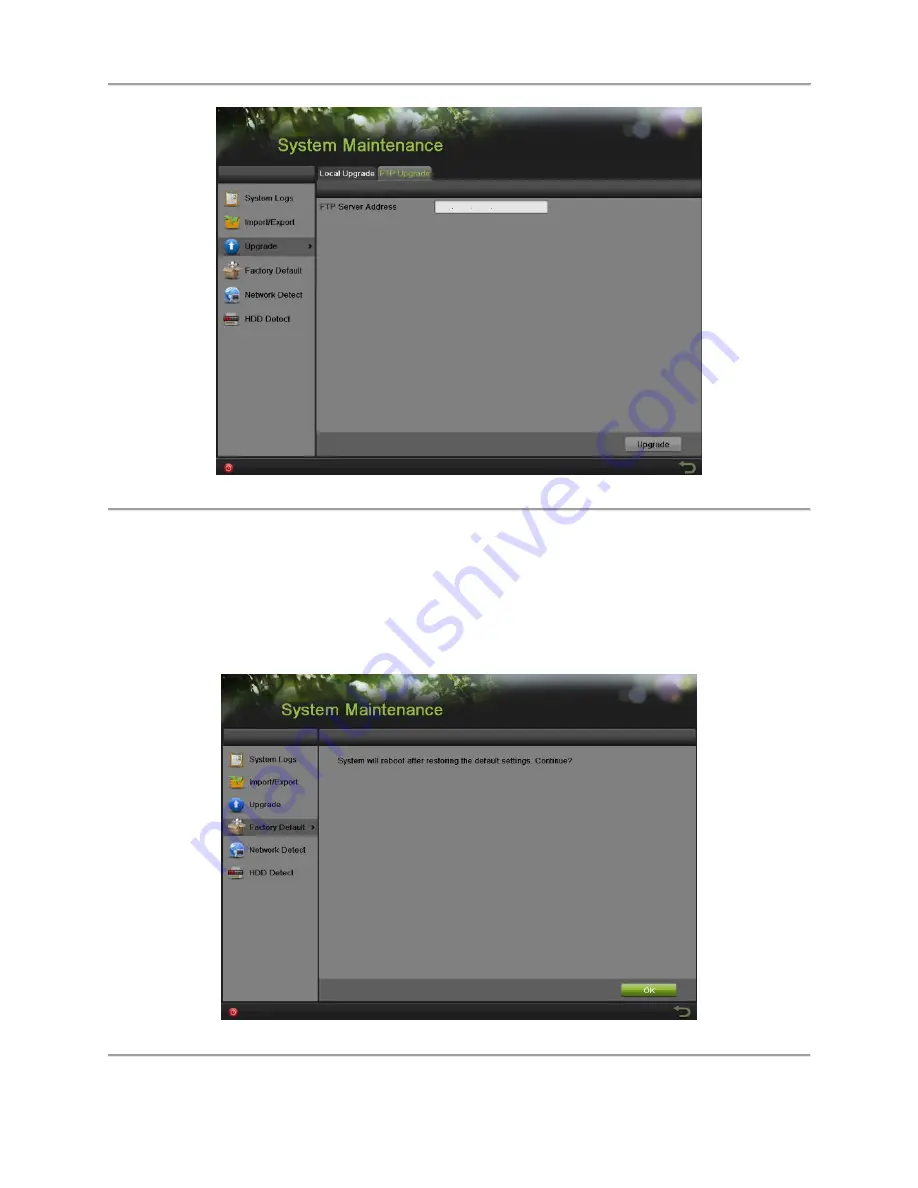
DS-7600 Series NVR User’s Manual
106
Figure 103 FTP Upgrade Menu
3.
Enter the FTP Server Address.
4.
Click the Upgrade button to upgrade the NVR. The NVR will automatically reboot after the
upgrade is completed.
Restoring Default Settings
To restore factory default settings to your NVR:
1.
Enter the Factory Default menu, shown in Figure 104 by going to Menu > Maintenance > Factory
Default.
Figure 104 Factory Default Menu
Summary of Contents for DS-7600NI-SE/P Series
Page 1: ...1 DS 7604NI E1 4P DS 7608NI E2 8P NVR USER S MANUAL Version 1 0 0 ...
Page 7: ...DS 7600 Series NVR User s Manual 7 C H A P T E R 1 Introduction ...
Page 19: ...DS 7600 Series NVR User s Manual 19 C H A P T E R 2 Getting Started ...
Page 26: ...DS 7600 Series NVR User s Manual 26 Figure 14 HDD Information Menu ...
Page 27: ...DS 7600 Series NVR User s Manual 27 C H A P T E R 3 Live Feed ...
Page 39: ...DS 7600 Series NVR User s Manual 39 C H A P T E R 4 Record Settings ...
Page 48: ...DS 7600 Series NVR User s Manual 48 C H A P T E R 5 Playback ...
Page 54: ...DS 7600 Series NVR User s Manual 54 C H A P T E R 6 Backup ...
Page 59: ...DS 7600 Series NVR User s Manual 59 C H A P T E R 7 System Configuration ...
Page 82: ...DS 7600 Series NVR User s Manual 82 C H A P T E R 8 Camera Management ...
Page 91: ...DS 7600 Series NVR User s Manual 91 C H A P T E R 9 Disk Management ...
Page 104: ...DS 7600 Series NVR User s Manual 104 C H A P T E R 1 0 NVR Management ...









































